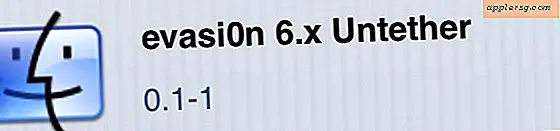Sådan kopieres fotos til Apple Watch

Du kan kopiere billeder til en Apple Watch for at nyde dem på enhedens smukke OLED-skærm. Mens skærmstørrelsen er på den lille side betyder det ikke, at Apple Watch ikke er et godt sted at gemme nogle billeder og få et par af dine yndlingsmindere lige på dit håndled, så lad os lære at kopiere de billeder, du vil have over til din Apple Watch.
Bemærk, at du kan synkronisere et album ad gangen til Apple Watch fra iPhone, så favoritter eller et brugerdefineret album er måske et godt valg til dette formål. På grund af dette kan du foretrække at favorisere et par billeder, der vises i albumet Favoritter tidligere, eller oprette et album med de billeder, du vil synkronisere fra iPhone til Apple Watch.
Sådan synkroniseres fotos til Apple Watch ved at kopiere fra iPhone Photo Album
- Åbn Watch-appen på den parrede iPhone, og gå derefter til "My Watch" -indstillingerne og vælg "Billeder"
- Tryk på indstillingen "Synkroniseret album" under "Fotosynkronisering"
- Vælg fotoalbum på iPhone, du vil synkronisere fotos fra til Apple Watch *
- Når et album er valgt, begynder billederne at synkronisere fra iPhone til Apple Watch
- Vent et øjeblik eller to (eller længere, hvis du kopierer et stort bibliotek, det er jo over Bluetooth) og derefter på Apple Watch, skal du åbne appen Fotos for at se de billeder, du kopierede over




I dette eksempel blev et album med lidt løv synkroniseret til Apple Watch fra den parrede iPhone:

Der har du det, dine billeder er nu kopieret til Apple Watch, klar til at vise, dele, nyde, blive til et brugerdefineret ur-ansigt eller hvad du ellers vil gøre med dem.

Dette kopierer billederne til Apple Watch fra iPhone, billederne på Apple Watch reduceres kvalitet og mindre opløsning selvfølgelig, og de optager mindre plads som følge heraf.
* Du kan kontrollere, hvor mange billeder der kommer over ved at vælge en grænse, hvis det ønskes (25 billeder ved 5 MB til 500 billeder ved 75 MB), hvis du vil have et bestemt nummer, der vises på Watchet ved at justere indstillingen "Photos Limit" i de samme indstillinger område af My Watch på iPhone.
Gå ikke glip af flere gode Apple Watch tips!